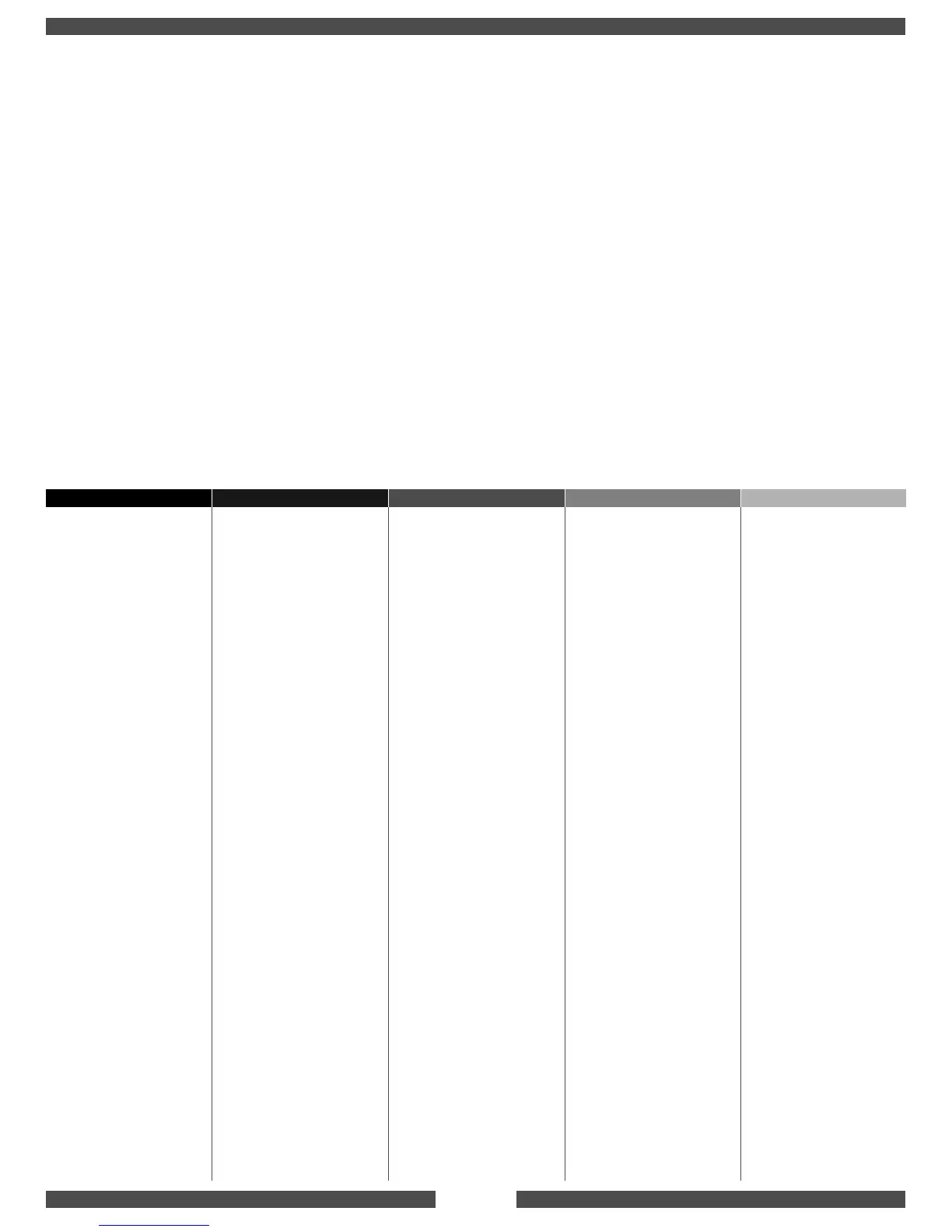3
Deutsch
Svenska Dansk Norsk Suomi
Ελληνικά
Auswählen des Lenkrad-Treibers
1. Wählen Sie im Windows
®
-Menü “Start” die Optionen “Einstellungen”
und “Systemsteuerung”.
2. Doppelklicken Sie auf das Symbol “Spielsteuerungen”, und klicken Sie
auf “Hinzufügen”.
3. Wählen Sie aus der Liste “Steuerungen” die Option “2-Achsen-, 4-Tasten-Joystick”,
und klicken Sie auf OK.
4. Der Status des 2-Achsen, 4-Tasten-Joystick sollte “OK” lauten, und die Steuerungs-ID
auf der Registerkarte “Erweitert” sollte “1” sein.
5. Kalibrieren Sie das Lenkrad und die Pedale (siehe “Kalibrieren des Lenkrads
und der Pedale”, Schritt 2 auf dieser Seite).
Kalibrieren des Lenkrads
und der Pedale
1. Wählen Sie im Windows
®
-Menü “Start” die Optionen “Einstellungen” und
“Systemsteuerung”. Doppelklicken Sie auf das Symbol “Spielsteuerungen”.
2. Klicken Sie auf “Eigenschaften”, Registerkarte “Einstellungen” und anschließend
auf “Kalibrieren”. Folgen Sie den Anweisungen auf dem Bildschirm. Wenn Sie
aufgefordert werden, die Steuerelemente zu testen, drehen Sie das Lenkrad und
treten Sie die Pedale einige Male durch.
3. Klicken Sie in diesem und im nächsten Dialogfeld auf “OK”.
4. Das Lenkrad und die Pedale sind jetzt einsatzbereit. Starten Sie ein Spiel,
und richten Sie die Tasten, Schalthebel und Pedale entsprechend ein.
Välja drivrutin
till programvaran
1. Gå till aktivitetsfältet i Windows
och klicka på Start, välj Inställningar
och Kontrollpanelen.
2. Dubbelklicka på ikonen för spelkontroll
och klicka på Lägg till.
3. I listan över spelkontroller väljer du
joysticken med 2 axlar och 4 knappar.
Klicka sedan på OK.
4. Kontrollera att status för joysticken med
2 axlar och 4 knappar är "OK" på skärmen
för spelkontroller och att kontroll-ID är #1
(se fliken Avancerat).
5. Kalibrera ratten och pedalerna.
Gå till "Kalibrera ratten och pedalerna",
steg 2 på den här sidan.
Kalibrera ratten
och pedalerna
1. Gå till aktivitetsfältet i Windows
och klicka på Start, välj Inställningar och
Kontrollpanelen. Sedan dubbelklickar du
på ikonen för spelkontrollerna.
2. Klicka på knappen Egenskaper,
fliken Inställningar och sedan
på Kalibrera. Följ instruktionerna som
visas på skärmen. När du uppmanas att
ställa in styrenhetens rörelseområde,
vrider du ratten och trycker ned varje
pedal flera gånger.
3. Klicka på OK och sedan på OK också
på nästa skärm.
4. Ratten och pedalerna är nu redo att
användas. Starta spelet, ställ in
knapparna, knappväxlarna och pedalerna
som du vill ha dem i spelet.
Valg af
softwaredriveren
1. Gå til Windows-proceslinjen, og klik
på Start, vælg Indstillinger, klik derefter
på Kontrolpanel.
2. Dobbeltklik på ikonet Spilleenheder,
og klik på knappen Tilføj.
3. Vælg joysticket med 2 akser
og 4 knapper på listen
over spilleenheder. Klik herefter på OK.
4. Kontroller, at status for joysticket
med 2 akser og 4 knapper er "OK"
på spilleenhedsskærmen, og at enheds-
id'et er nr. 1 (se under fanen Avanceret).
5. Kalibrering af rattet og pedalerne.
Gå til Kalibrering af rattet og pedalerne,
trin 2 på denne side.
Kalibrering af af rattet
og pedalerne
1. Gå til Windows-proceslinjen, og klik
på Start, vælg Indstillinger, klik derefter
på Kontrolpanel. Herefter skal du
dobbeltklikke på ikonet for spilleenheder.
2. Klik på knappen Egenskaber, klik på fanen
Indstillinger, og klik derefter på knappen
Kalibrer. Følg vejledningen på skærmen.
Når du bliver bedt om at indstille
enhedens bevægelsesområde, skal du
dreje rattet og trykke begge pedaler
ned flere gange.
3. Klik på OK og herefter på knappen OK
i det næste skærmbillede.
4. Rattet og pedalerne er nu klar til brug.
Start et spil, og indstil derefter
knapperne, skifterne og pedalerne i dit
spil som ønsket.
Velge
programvaredriver
1. Klikk Start på oppgavelinjen
i Windows, og velg deretter Innstillinger
og Kontrollpanel.
2. Dobbeltklikk ikonet Spillkontroller,
og velg deretter Legg til.
3. Velg styrespaken med to akser og fire
knapper i listen over spillkontroller.
Velg deretter OK.
4. Kontroller at status for styrespaken med
to akser og fire knapper viser “OK” på
Spillkontroller-skjermen, og at kontroller-
ID-en er #1 (se kategorien Avansert).
5. Kalibrere rattet og pedalene. Gå til
“Kalibrere rattet og pedalene,” trinn 2
på denne siden.
Kalibrere rattet og
pedalene
1. Klikk Start på oppgavelinjen i Windows,
og velg deretter Innstillinger
og Kontrollpanel. Dobbeltklikk ikonet
Spillkontroller.
2. Velg Egenskaper, klikk kategorien
Innstillinger og deretter knappen Kalibrer.
Følg instruksjonene på skjermen.
Når du blir bedt om å stille inn
bevegelseshastigheten for kontrolleren,
vrir du på rattet og trykker ned begge
pedalene flere ganger.
3. Velg OK, og velg OK også på den neste
skjermen.
4. Rattet og pedalene er nå klare
til bruk. Start spillet, og konfigurer
knappene, bryterne og pedalene i spillet
etter ønske.
Valitse ohjelmisto-
ohjain
1. Siirry Windowsin tehtäväpalkkiin
ja napsauta Käynnistä (Start),
valitse Asetukset (Settings) ja napsauta
Ohjauspaneeli (Control Panel).
2. Kaksoisnapsauta Peliohjaimet
(Game Controllers) -kuvaketta
ja napsauta Lisää (Add) -painiketta.
3. Valitse Peliohjaimet (Game Controllers)
-luettelosta 2-akselinen, 4-painikkeinen
ohjainsauva. Napsauta sitten OK.
4. Varmista, että 2-akselisen, 4-painikkeisen
ohjainsauvan tila Peliohjaimet
(Game Controllers) -näytössä on "OK"
ja ohjaintunnus on numero 1
(katso Lisäasetukset (Advanced)
-välilehteä).
5. Kalibroi ohjauspyörä ja polkimet.
Siirry tämän sivun kohdan Kalibroi
ohjauspyörä ja polkimet vaiheeseen 2.
Kalibroi ohjauspyörä
ja polkimet
1. Siirry Windowsin tehtäväpalkkiin
ja napsauta Käynnistä (Start),
valitse Asetukset (Settings) ja napsauta
Ohjauspaneeli (Control Panel).
Kaksoisnapsauta sitten Peliohjaimet
(Game Controllers) -kuvaketta.
2. Napsauta Ominaisuudet (Properties)
-painiketta, napsauta Asetukset-
välilehteä ja napsauta Kalibroi (Calibrate)
-painiketta. Noudata näyttöön tulevia
ohjeita. Kun näyttöön tulee pyyntö
asettaa ohjaimen liikelaajuus, pyöritä
ohjauspyörää ja paina kumpikin poljin
pohjaan useita kertoja.
3. Napsauta OK ja napsauta seuraavassa
ikkunassa olevaa OK-painiketta.
4. Ohjauspyörä ja polkimet ovat nyt valmiita
käyttöön. Käynnistä peli ja määritä
pelissä painikkeiden, vaihtajien
ja polkimien asetukset haluamiksesi.
Επιλογή
του προγράµµατοσ
οδήγησησ λογισµικού
1. Μεταβείτε στη γραµµή εργασιών
των Windows και κάντε κλικ στο µενού
Έναρξη. Επιλέξτε Ρυθµίσεισ και στη
συνέχεια κάντε κλικ στην επιλογή
Πίνακασ Ελέγχου.
2. Κάντε διπλ κλικ στο εικονίδιο
Ελεγκτέσ παιχνιδιών και στη συνέχεια
στο κουµπί Προσθήκη.
3. Απ τη λίστα των ελεγκτών παιχνιδιών,
επιλέξτε το joystick 2 αξνων και
4 κουµπιών. Στη συνέχεια πατήστε
το κουµπί OK.
4. Βεβαιωθείτε τι για την κατάσταση
του joystick 2 αξνων και 4 κουµπιών
υπάρχει η ένδειξη "OK" στην
οθνη Ελεγκτέσ παιχνιδιών και τι
το αναγνωριστικ του χειριστηρίου
είναι #1 (δείτε την καρτέλα Για
προχωρηµένουσ).
5. Ρυθµίστε τη λειτουργία του τιµονιού
και των πεντάλ. Μεταβείτε στο βήµα 2,
"Ρύθµιση τησ λειτουργίασ του τιµονιού
και των πεντάλ", αµέσωσ παρακάτω.
Ρύθµιση τησ λειτουργίασ
του τιµονιού
και των πεντάλ
1. Μεταβείτε στη γραµµή εργασιών
των Windows και κάντε κλικ στο µενού
Έναρξη. Επιλέξτε Ρυθµίσεισ και στη
συνέχεια κάντε κλικ στην επιλογή
Πίνακασ Ελέγχου. Στη συνέχεια, κάντε
διπλ κλικ στο εικονίδιο Ελεγκτέσ
παιχνιδιών.
2. Κάντε κλικ στο κουµπί Ιδιτητεσ,
επιλέξτε την καρτέλα Ρυθµίσεισ
κι έπειτα το κουµπί Ρύθµιση.
Ακολουθήστε τισ οδηγίεσ που
εµφανίζονται στην οθνη. ταν σασ
ζητηθεί να ρυθµίσετε το εύροσ τησ
κίνησησ για το χειριστήρι σασ,
περιστρέψτε το τιµνι και πατήστε
το κάθε πεντάλ αρκετέσ φορέσ.
3. Κάντε κλικ στο OK και στη συνέχεια
πατήστε το κουµπί OK στο επµενο
παράθυρο.
4. Το τιµνι και τα πεντάλ είναι έτοιµα
για χρήση. Εκκινήστε το παιχνίδι
και στη συνέχεια ρυθµίστε τα κουµπιά,
τα κουµπιά εναλλαγήσ και τα πεντάλ
σύµφωνα µε τισ προτιµήσεισ σασ.